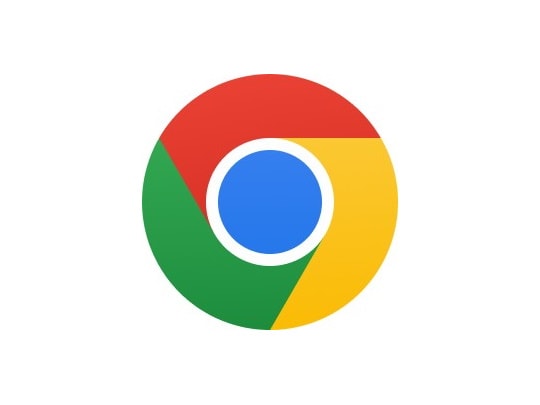21
ASC関数で英数字を半角に統一してみよう!
- 365
- web
- 2021
- 2019
- 2016
- 2013
- Web App
- 2011
- 2010
- 2007
- Starter

英数字が全角と半角で入り混じっている統一性がないデータでも、エクセルなら関数を使って、一括して半角(または全角)に変換できます。
ASC関数で英数字を半角に変換!
エクセルでは、「ASC(アスキー)関数」を使って、全角の英数とカタカナ文字を半角に変換できます。
例えば
・複数の人でデータを入力して、全角と半角の英数字が混ざってしまっていた
・[変換]キーを押して変換をして、知らずに全角と半角が混じってしまった
・複数のデータベースをつなぎあわせたら、
全角のカタカナと半角カタカナが混じっていた
などのような場合、ASC関数を利用すれば、統一されていない全角と半角の英数字とカタカナ文字を一括して半角に変換できます。
ここでは、ASC関数の基本的な書式と機能について紹介します。
ASC関数の書式
ASC関数は次のように入力します。
=ASC(文字列)
ASC関数は、「文字列」の中にある、全角の「数字」「英字」「カタカナ」を半角にします。 関数を入力するときは、[関数の挿入]ボタンをクリックして[関数の分類]で[文字列操作]を選択すると、ASC関数が簡単に入力できます。
また、関数ライブラリの[文字列操作]からも選択できます。
今回の例では、ASC関数でセルC4の内容をセルC15に半角に表示します。その後、D列と24行目まで式をコピーして「郵便番号」と「住所1」の数字を半角にしてみましょう。 また、計算結果を元の表に反映させるには、関数で求めた結果を[コピー]して、セルC4に[形式を選択して貼り付け]を選択し、[値]で貼り付けします。
![セルC15をアクティブにし、[数式]タブの[関数の挿入]をクリックしている画面イメージ](images/case21_01.png)
1ASC関数を入力するセルC15をアクティブにし、[数式]タブの[関数の挿入]をクリックします。
![[関数の分類]で「文字列操作」を選択し、[関数名]で「ASC」を選択して、[OK]ボタンをクリックしている画面イメージ](images/case21_02.png)
2[関数の分類]で「文字列操作」を選択し、[関数名]で「ASC」を選択して、[OK]ボタンをクリックします。
![[文字列]で[C4]を入力し、[OK]ボタンをクリックしている画面イメージ](images/case21_03.png)
3引数の[文字列]で「C4」を入力して、[OK]ボタンをクリックします。
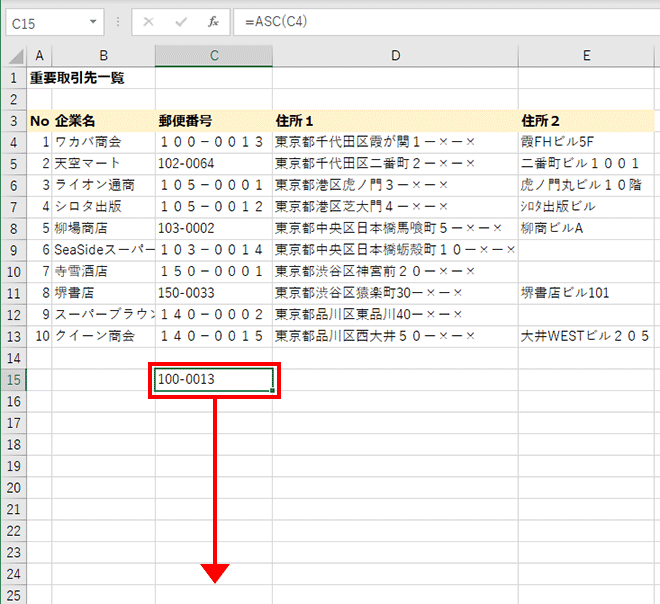
4郵便番号が半角に変換できました。
ASC関数の式をD列の24行目までコピーします。
![「郵便番号」と「住所1」の数字が半角で統一され、[ホーム]タブの[コピー]をクリックしている画面イメージ](images/case21_05.png)
5「郵便番号」と「住所1」の数字が半角で統一できました。
元のセル範囲へコピーします。[ホーム]タブの[コピー]をクリックします。
![セルC4をクリックし、[ホーム]タブの[貼り付け]の▼から[値]をクリックしている画面イメージ](images/case21_06.png)
6セルC4をクリックして、
[ホーム]タブの[貼り付け]の▼から[値]をクリックします。
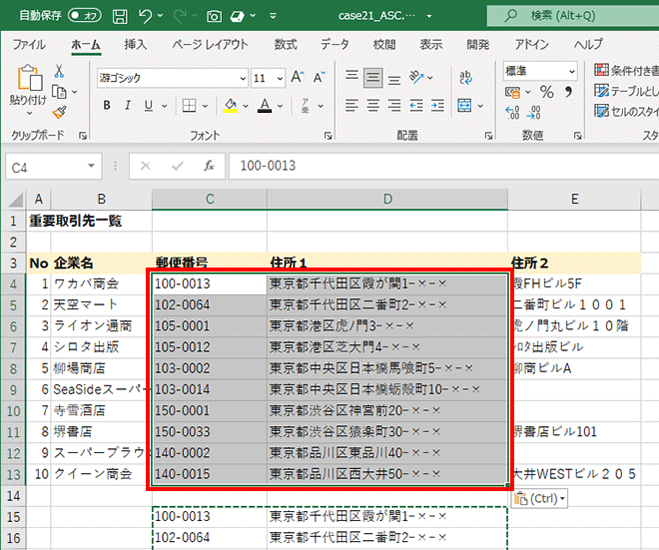
7元の表が半角で統一されました。
ASC関数を入力した部分は、不要であれば削除しておきます。
(注)今回の例の中にある「虎ノ門」のように1つのセルの中に、カタカナと英数字が混在している場合、カタカナの部分は全角のままにしておきたい場合があります。しかし、この「ノ」も半角に変換されてしまいます。
ステップアップ:英数字やカタカナを全角に統一するには?
ASC関数はセル内の英数字やカタカナを一括して半角に変換できました。半角の文字を全角にしたいときは、「JIS(ジス)関数」を使います。
JIS関数は次のように入力します。
=JIS(文字列)
JIS関数は、「文字列」の中にある、半角の「数字」「英字」「カタカナ」を全角にします。
次の例で、「住所2」の内容を全角に統一してみましょう。
![[セルE15をアクティブにし、[数式]タブの[関数の挿入]をクリックしている画面イメージ](images/case21_08.png)
1JIS関数を入力する、セルE15をアクティブにし、[数式]タブの[関数の挿入]をクリックします。
![[関数の分類]で「文字列操作」を選択し、[関数名]で「JIS」を選択して、[OK]ボタンをクリックしている画面イメージ](images/case21_09.png)
2[関数の分類]で「文字列操作」を選択し、[関数名]で「JIS」を選択して、[OK]ボタンをクリックします。
![[文字列]でセル[E4]を入力し、[OK]ボタンをクリックしている画面イメージ](images/case21_10.png)
3引数の[文字列]で「E4」を入力して、[OK]ボタンをクリックします。
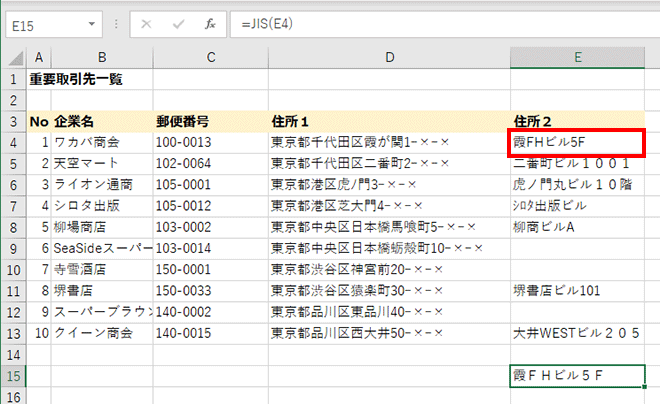
4セルE4の中の英数字とカタカナが全角に変換されました。
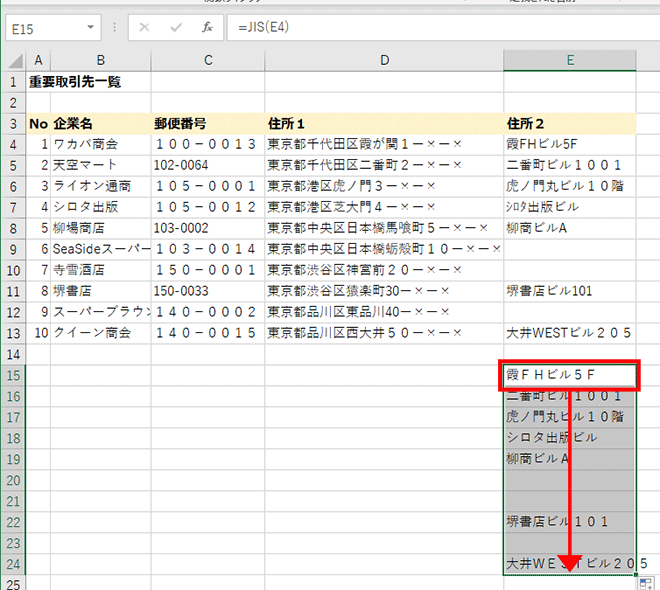
5JIS関数の式をセルE24までコピーします。
ASC関数は 「全角と半角がバラバラに入力されているセルを一括して 半角 に変換する」 関数です。JIS関数は 「全角と半角がバラバラに入力されているセルを一括して 全角 に変換する」 関数です。 使い分けることで、データに統一性を持たせることができます。
この記事をシェアする

人気記事
エクセル関数
1. 数学・三角関数
2. 論理関数
3. データベース関数
4. 検索・行列関数
5. 文字列関数
- ASC関数
- CONCATENATE関数
- CONCAT関数
- JIS関数
- LEFT / RIGHT関数
- LOWER関数
- MID関数
- PROPER関数
- PHONETIC関数
- REPT関数
- SUBSTITUTE関数
- TEXT関数
- TEXTJOIN関数
- TRIM関数
- UPPER関数
6. 統計関数
7. 日付と時刻
- DATE関数
- DATEDIF関数
- DATESTRING関数
- DATEVALUE関数
- EDATE関数
- EOMONTH関数
- HOUR / MINUTE関数
- MONTH関数
- TODAY関数
- NOW関数
- WEEKDAY関数
- WORKDAY関数
- WORKDAY.INTL 関数
- YEAR 関数
8. 情報
9. 財務



![エクセル関数の便利帳 [エクセル関数の便利な使い方を事例を交えてご紹介します]](./../images/mv.png)
![エクセル関数の便利帳 [エクセル関数の便利な使い方を事例を交えてご紹介します]](./../images/mv_sp.png)